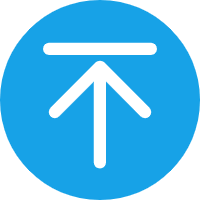鼠标右键单击桌面空白处,选择新建,点击ppt演示文稿或pptx演示文稿即可。也可以在ppt演示文稿内,点击左上角的文件,选择新建,点击演示,新建空白文档即可。...
打开ppt演示文稿,点击插入选项卡,点击形状的下拉菜单,选择一款形状并在幻灯片中画出,右键单击该形状,选择超链接,点击本文档中的位置,选择上一张幻灯片,确定即可。...
打开ppt演示文稿,点击顶部的插入选项卡,选择幻灯片编号,在弹出的窗口中,勾选幻灯片编号,点击全部应用即可,若再添加幻灯片,则会自动标注页码。...
ppt格式文件需要安装Microsoft Office软件或wps office软件才能打开。鼠标右键单击ppt格式文件,选择属性,弹出窗口,在打开方式旁边点击更改,选择wps office,点击确定,再点击确定,最后双击ppt格式文件就可以打开了。...
首先打开需要插入视频的ppt,点击顶部菜单栏的插入,选择视频,嵌入本地视频,双击需要插入的视频,完成后,可进行拉升视频的大小位置,最后,点击播放图标,即可开始播放。...
打开ppt演示文稿,可以看到一共有三页,点击上方工具栏的设计,编辑母版,在第二页模板的右下角,后面输入/3,意思是共3页,接着点击视图,普通,然后选择插入选项卡,点击幻灯片编号,勾选幻灯片编号,全部应用,最后在ppt中,即可看到页码已设置成功...
打开ppt演示文稿,进入页面,鼠标右键单击需要设置的幻灯片,选择设置背景格式,在右侧点击图片或纹理填充,接着点击纹理填充的下拉菜单,可根据需求进行选择即可。...
打开ppt演示文稿,点击幻灯片放映选项卡,在左侧选择需要隐藏的幻灯片,选择完成后,点击顶部的隐藏幻灯片选项即可,若幻灯片编号会变成灰色,则表示已经成功的隐藏了该幻灯片,在放映的时候,此幻灯片就不会出现了。...
打开ppt演示文稿,选择需要删除标题框的幻灯片,点击标题框,接着点击标题框内的虚线,待变为实线时,右键单击实线,选择删除,再次右键单击实线,删除即可。...
打开ppt演示文稿,点击需要设置的幻灯片,单击图片,点击图片右下角的小圆圈图标即可进行拉升大小,若点击上下区域的小圆圈,则可以进行拉升图片的高度。...
打开ppt演示文稿,点击左上角的文件选项,选择文档加密,密码加密,在打开权限密码下方输入打开文件密码,再次输入密码及密码提示,应用,接着关闭PPT,在弹出的窗口中,点击是,最后返回桌面,打开刚设置好的ppt演示文稿,即可看到密码已设置成功。...
打开ppt,点击左侧的预览动画图标,选中需要删除的动画,然后点击顶部的动画选项卡,选择无,或者点击删除动画,在弹出的窗口中点击是也可删除。...
- 1
- 2
- 3
- 4
- 5
- 6
- 7
- 8
- 9
- 10